谁会不知道Hulu?嗯,它是全球最受欢迎的视频流服务提供商之一。凭借其提供的精彩内容,毫无疑问它拥有数百万活跃用户。使用这一平台时,人们可以访问电影、活动、电视节目等。如果您一直想保存自己最喜欢的内容以便稍后重新观看,那么学习这一点至关重要 如何对Hulu进行屏幕录制 内容!这就是这篇文章的主题。
内容: 第 1 部分. 为什么我无法对 Hulu 进行屏幕录制?第2部分.如何录制Hulu而不黑屏?第三部分. 如何在 iPhone 上录制 Hulu 屏幕?第 4 部分. 如何在 Android 上录制 Hulu 屏幕?屏幕录制Hulu常见问题及解答
第 1 部分. 为什么我无法对 Hulu 进行屏幕录制?
如果您一直在设备上使用 Hulu,您可能肯定尝试过录制特定内容但失败了。您可能想知道为什么 Hulu 上的屏幕录制没有按照您的预期进行。如果您要使用设备上的内置屏幕录制工具,这种情况将会继续发生,因为 Hulu 内容受到保护 DRM 或数字版权管理。它用于管理对受版权保护的材料的控制和访问,包括您可以从 Hulu 访问的材料。那么,如何对Hulu内容进行录屏呢?有没有简单的方法可以做到这一点?让我们来看看吧!

第2部分.如何录制Hulu而不黑屏?
在网络上众多可用的屏幕录制工具中,选择一种可能是乏味且复杂的,特别是对于以前没有进行过屏幕录制过程的用户来说。为了方便您参考,我们将在本文的这一部分与您分享如何屏幕录制 Hulu 内容的最佳方法。
在满足每个用户的屏幕录制需求方面,最好和最值得信赖的之一是 iMyMac 屏幕录像机。它足够可靠,因为它已被证明可以产生高清录音。一罐 捕获他的屏幕、网络摄像头和音频 同时通过这个应用程序。也可以修改录制区域以及音频设置(以指定要捕获的音频类型)。
用户还可以利用 iMyMac Screen Recorder 的各种功能。它具有编辑菜单、实时注释工具、用于截取屏幕截图和启动网络摄像头的按钮,甚至还有可以随时轻松访问的暂停和重新启动录制的选项。鉴于该应用程序的用户界面非常简单,浏览该应用程序的界面应该很容易。值得一提的是,它与 Mac 和 Windows PC 兼容,因此安装完全不会有问题。
下面显示了如何通过此程序屏幕录制 Hulu 内容的指南。
- 在 Windows 或 Mac PC 上安装该应用程序后,启动它并浏览界面以查看“Video Recorder”菜单。点击它。
- 选择是仅录制屏幕还是捕获相机。完成后,继续并定义记录区域。
- 接下来可以修改音频设置。决定是否仅录制一种类型的声音 - 系统声音或麦克风声音,或同时录制两者。
- 点击“开始录制”菜单后,录制将开始。完成后,按红色“停止”按钮。
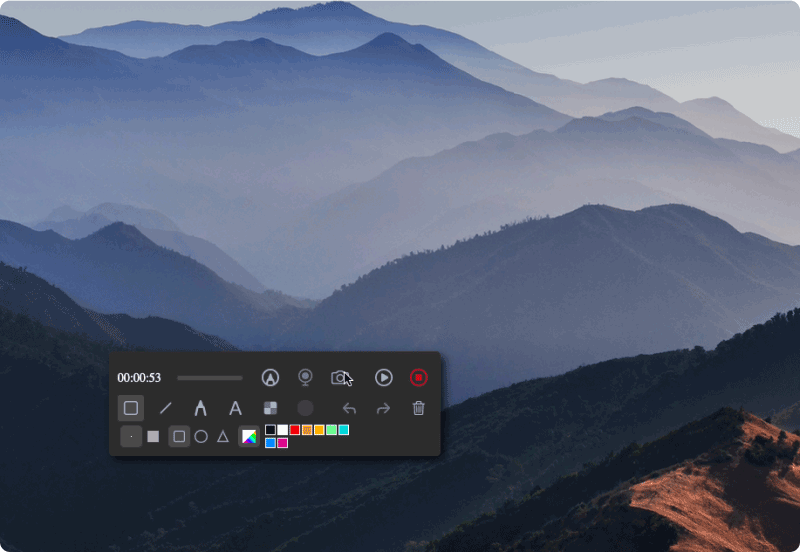
随后应将录制的文件保存到您的设备中。
如何在 Mac 上对 Hulu 进行屏幕录制
Mac用户在如何录制Hulu屏幕的过程中除了使用专业工具外,还可以使用QuickTime Player或OBS Studio进行检查和尝试。这两个工具都可以免费使用。 QuickTime Player 是 Mac PC 上的内置应用程序,因此无需安装。另一方面,OBS Studio 是一个需要安装的开源工具。
这两个应用程序都有简单的界面,因此用户在浏览它们时不会感到困难。
如何在 Windows 上录制 Hulu 屏幕
如果您是 Windows PC 用户,除了查看并尝试 iMyMac Screen Recorder 等专业应用程序外,您还应该注意,在录制过程中还可以使用 OBS Studio 等其他免费使用的第三方应用程序。如何屏幕录制Hulu内容。此外,还提供其他在线选项。指某东西的用途 Chrome 扩展程序,例如 Loom 也应该工作。
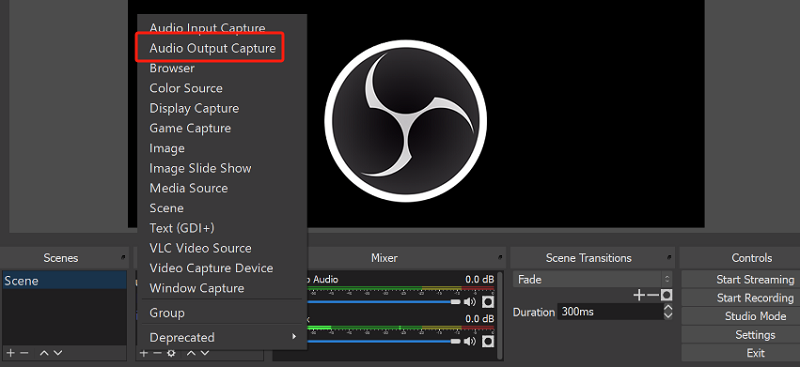
第三部分. 如何在 iPhone 上录制 Hulu 屏幕?
iPhone 用户可以依靠使用 Cloud DVR 来录制 Hulu 中的内容。它能够捕获长达 50 小时的节目、电影、新闻、体育、活动和其他内容。您可以在“我的东西”部分下添加一些喜欢的内容,当它播出时,它会自动被录制。
让我们仔细看看如何使用此工具屏幕录制 Hulu 内容。
- 在您的 iPhone 上,只需确保下载并安装 Hulu Live TV 即可。
- 选择您想要捕获的内容。
- 导航至所选内容的描述部分。
- 按“我的剧集”或“我的资料”。当所选内容播出时,将对其进行录制。
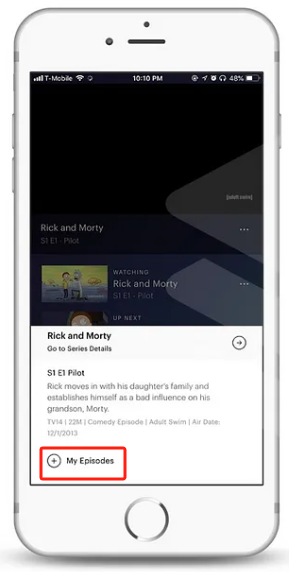
第 4 部分. 如何在 Android 上录制 Hulu 屏幕?
与 iPhone 一样,Android 设备用户也可以利用 Cloud DVR 工具捕获和记录 Hulu 内容。您可以参考上一部分中提到的相同过程。
屏幕录制Hulu常见问题及解答
尽管我们已经与您分享了一些如何屏幕录制 Hulu 内容的简单方法,但您可能仍然有一些想要回答的问题。嗯,他们中的一些人肯定在这里。
- 您可以对 Hulu 节目进行屏幕录制吗?
当然!借助 QuickTime Player 或 OBS Studio 等工具,屏幕录制 Hulu 节目应该很容易。
- Hulu 不允许截图吗?
不幸的是,Hulu 由于某些流媒体权限而阻止用户截取屏幕截图。
- 如何观看Hulu而不黑屏?
如果您希望避免在使用 Hulu 时出现黑屏等问题,那么通过 iMyMac Screen Recorder 等受信任的应用程序录制您喜爱的内容将是关键。



